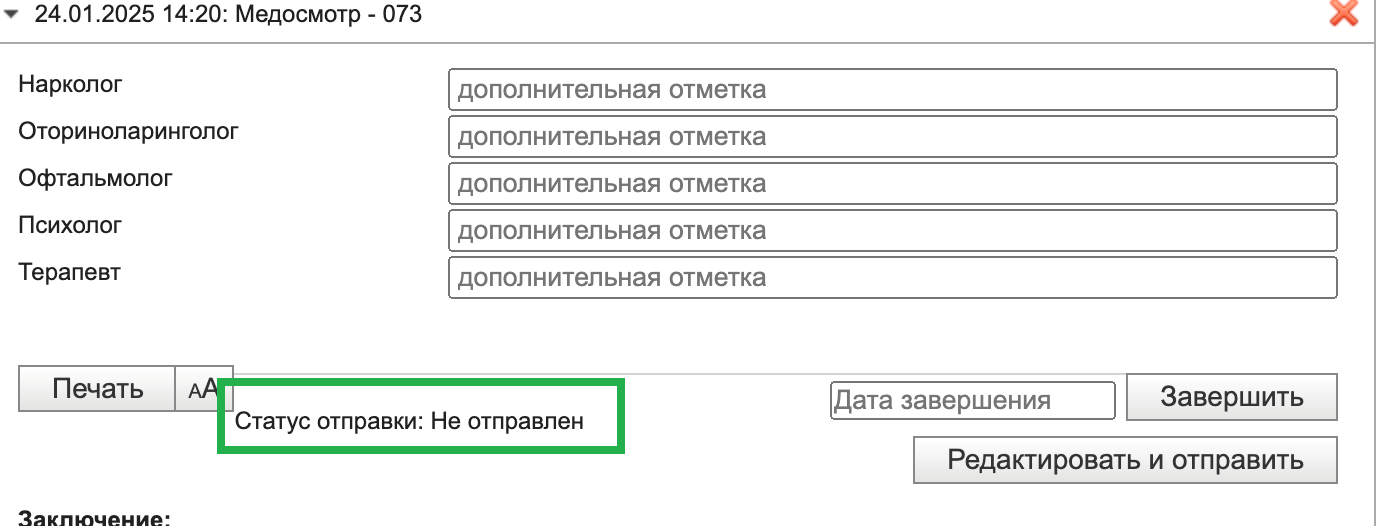Профессиональный аккаунт
У вас пока нет действующего кабинета в МИС "МедЭлемент". Создать кабинет частной практики?
МИС "МедЭлемент" проводит работу по подключению функции электронных справок согласно требованиям МЗ РК. Первой доступной в системе справкой стала 073/У (Медицинская справка о допуске к управлению транспортным средством).
Подготовка к работе с электронными справками в МИС “МедЭлемент”
(Инструкция для администраторов и специалистов клиник)
Регистрация специалистов в СУР МЗ РК
Внимание! Для работы со справками, все врачи, которые участвуют в медосмотре, должны быть зарегистрированы в базе СУР МЗ РК.
Порядок действий для врачей:
1) Каждый врач должен зайти в свой профиль в МИС “МедЭлемент” и указать свой ИИН.
!! По требованиям информационной безопасности каждый врач осуществляет этот процесс самостоятельно !!
2) Находясь внутри кабинета в МИС, нажмите свое имя в правом верхнем углу и выберите опцию “Настройки”
3) В открывшемся окне выберите опцию “сменить имя”
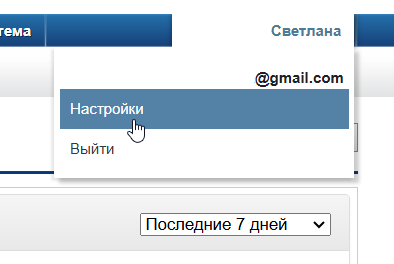
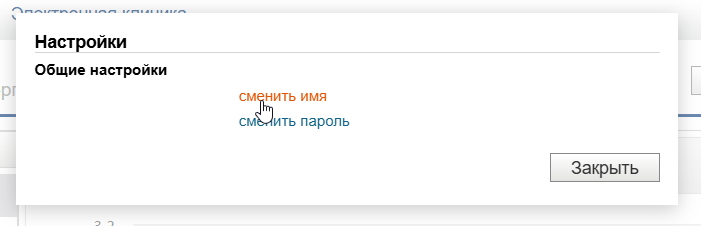
4) Далее внесите свой ИИН в форме персональных данных. Нажмите “Сохранить”
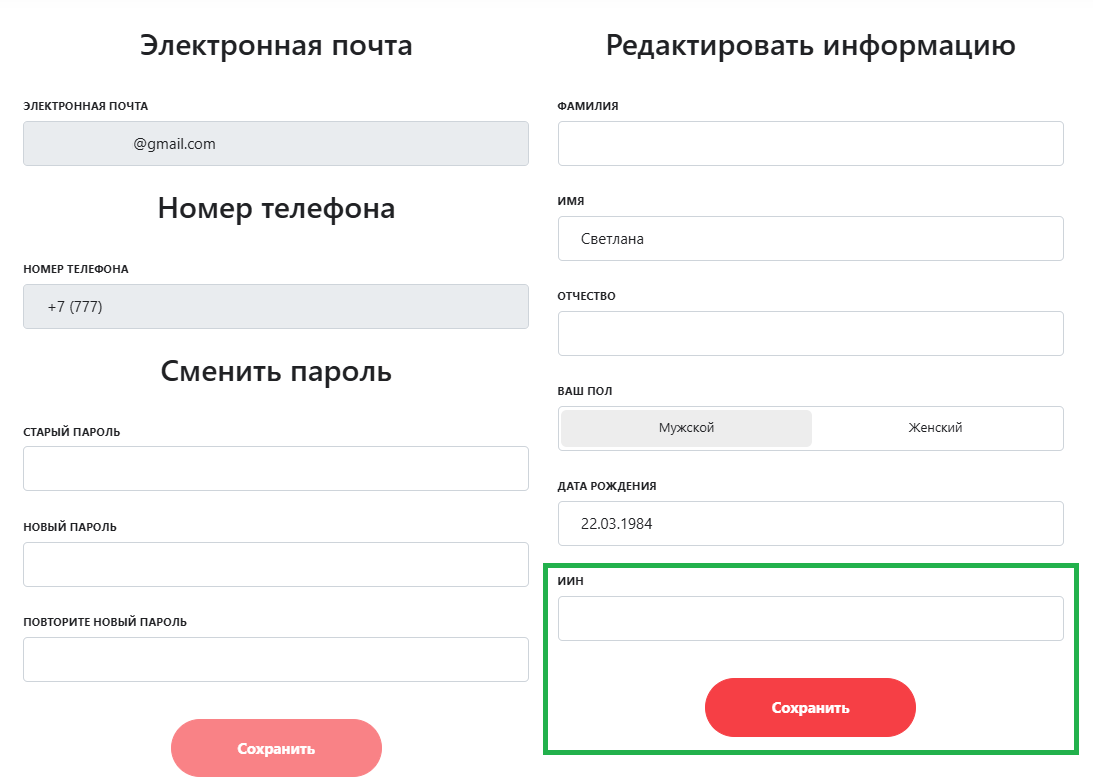
Порядок действий для администраторов
1) Убедитесь, что все специалисты, которые участвуют в осмотре, внесли свои ИИН в профилях.
2) Зайдите в раздел “Настройки клиники” - “Специалисты”.
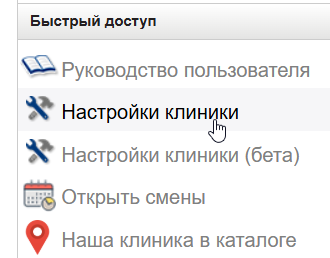
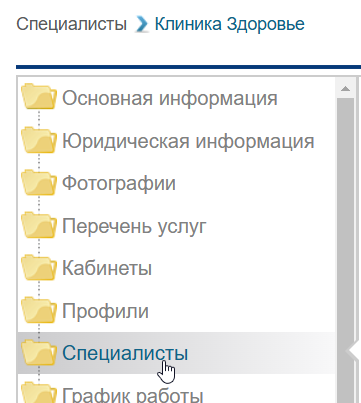
3) Выберите нужного специалиста и нажмите на значок “Изменить”.

4) В открывшемся окне нажмите “загрузить из СУР”. Данные подтянутся автоматически.
После загрузки данных нажмите “Сохранить”.
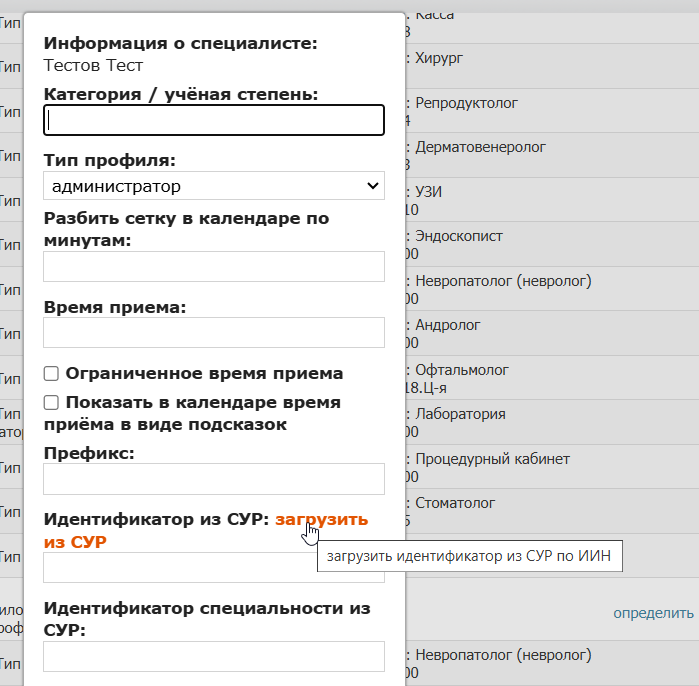
5) Далее нажмите на значок “Изменить” в строке типа кабинета, куда устроен специалист.

6) В открывшемся окне нажмите “загрузить из СУР”. Данные по специальности подтянутся автоматически. После загрузки данных нажмите “Сохранить”.
!! В случае появления уведомления об ошибке портала МЗ, повторите загрузку заново !!
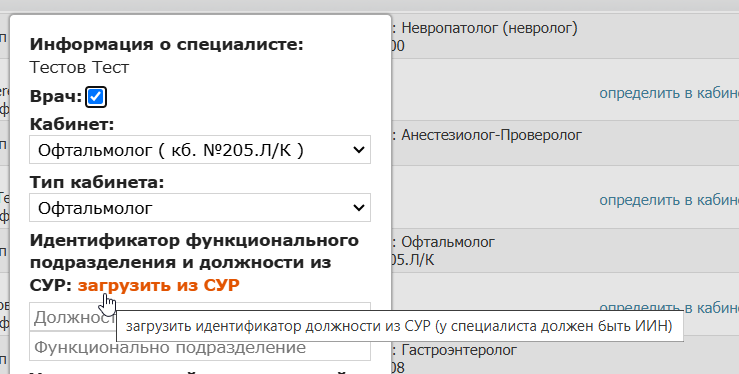
Создание электронной справки по форме 073/У
(Медицинская справка о допуске к управлению транспортным средством)
1) Откройте прием и зайдите в раздел “Осмотры, справки”. Нажмите на значок “Создать” и выберите из открывшегося списка шаблон “Медосмотр - 073”.
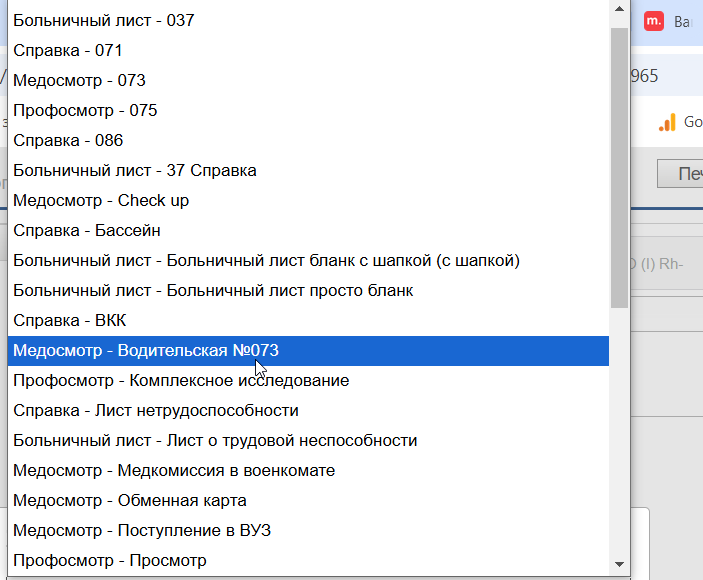
2) Откройте форму медосмотра и нажмите “Редактировать и отправить”
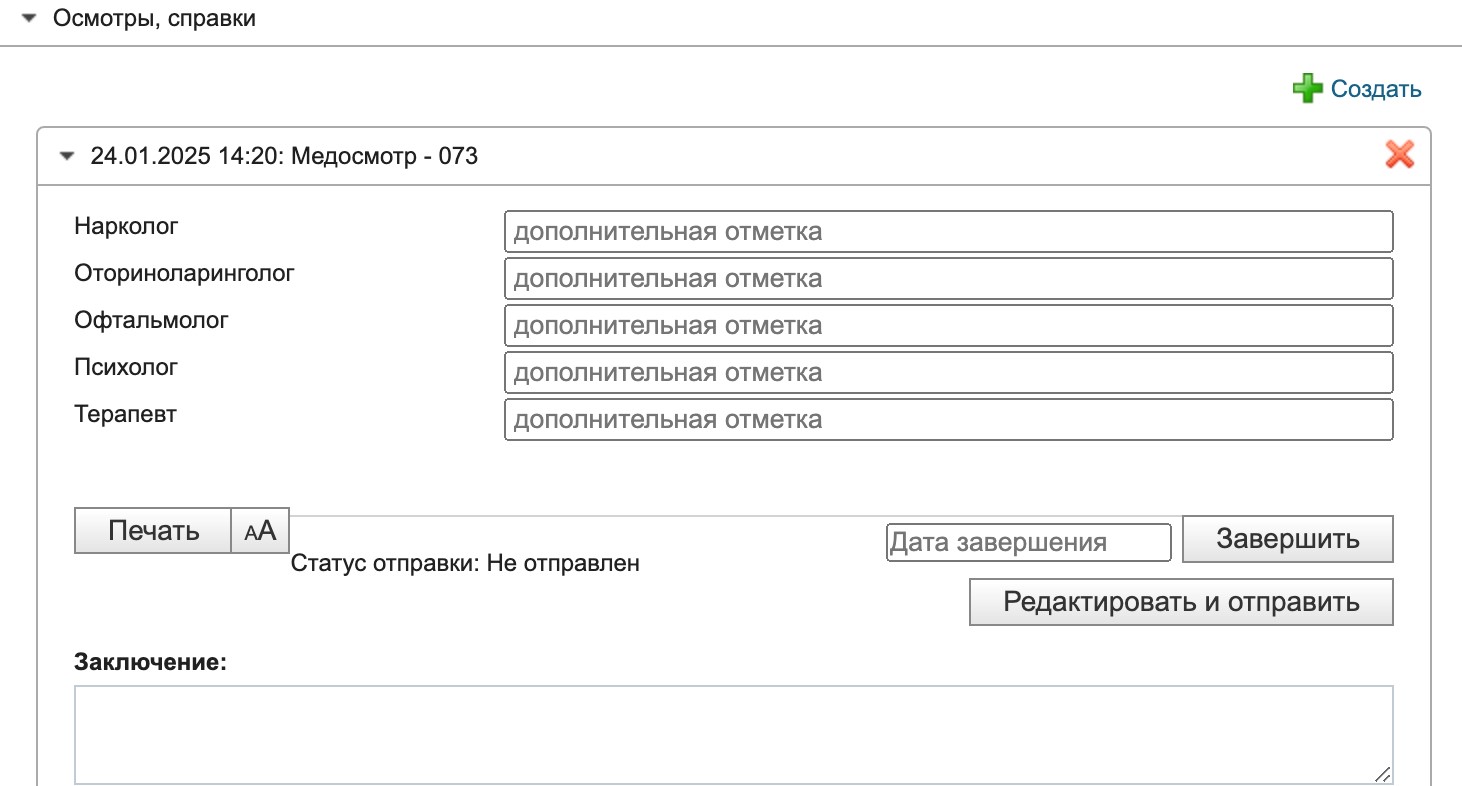
3) В форме медосмотра каждый врач должен внести данные по своему профилю (нарколог за себя, ЛОР за себя и т.д.). Необходимо заполнить 2 поля: “Заключение врача” и “Заключение противопоказания”. Затем нажать “Сохранить”.
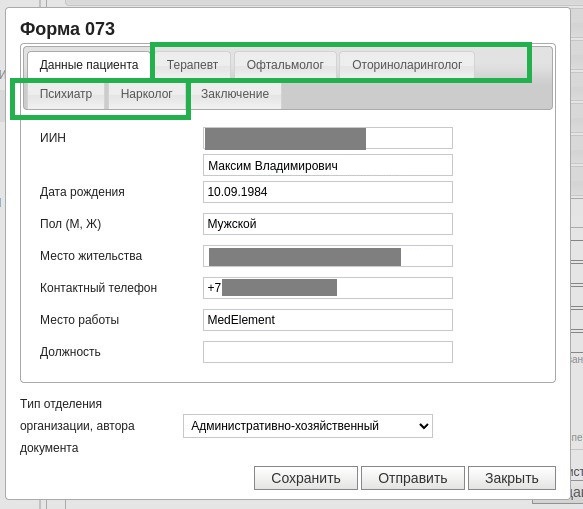
4) Обратите внимание! В форме должны заполниться ФИО врача и Идентификатор (если идентификатор не заполнен, обратитесь к администратору клиники).
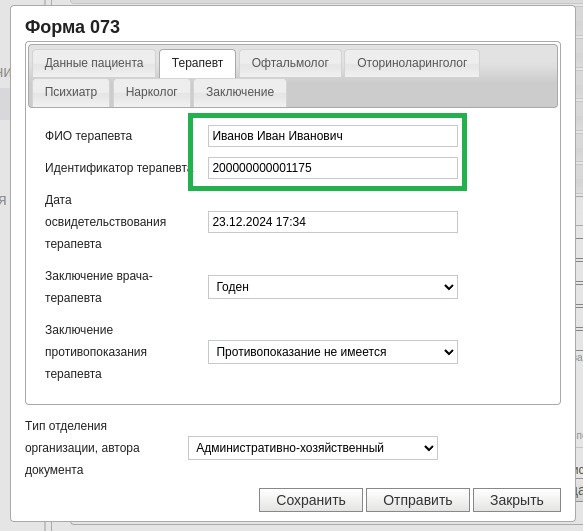
5) Последний раздел “Заключение” заполняет председатель комиссии. Он выставляет дату выдачи медицинской справки и тип отделения автора документа (выбор происходит из списка).
6) Далее нажмите “Подписать”.
Обратите внимание! На вашем устройстве обязательно должен быть запущен NCLayer. Если программа не запущена, кнопка "Подписать" не будет отображаться на форме.
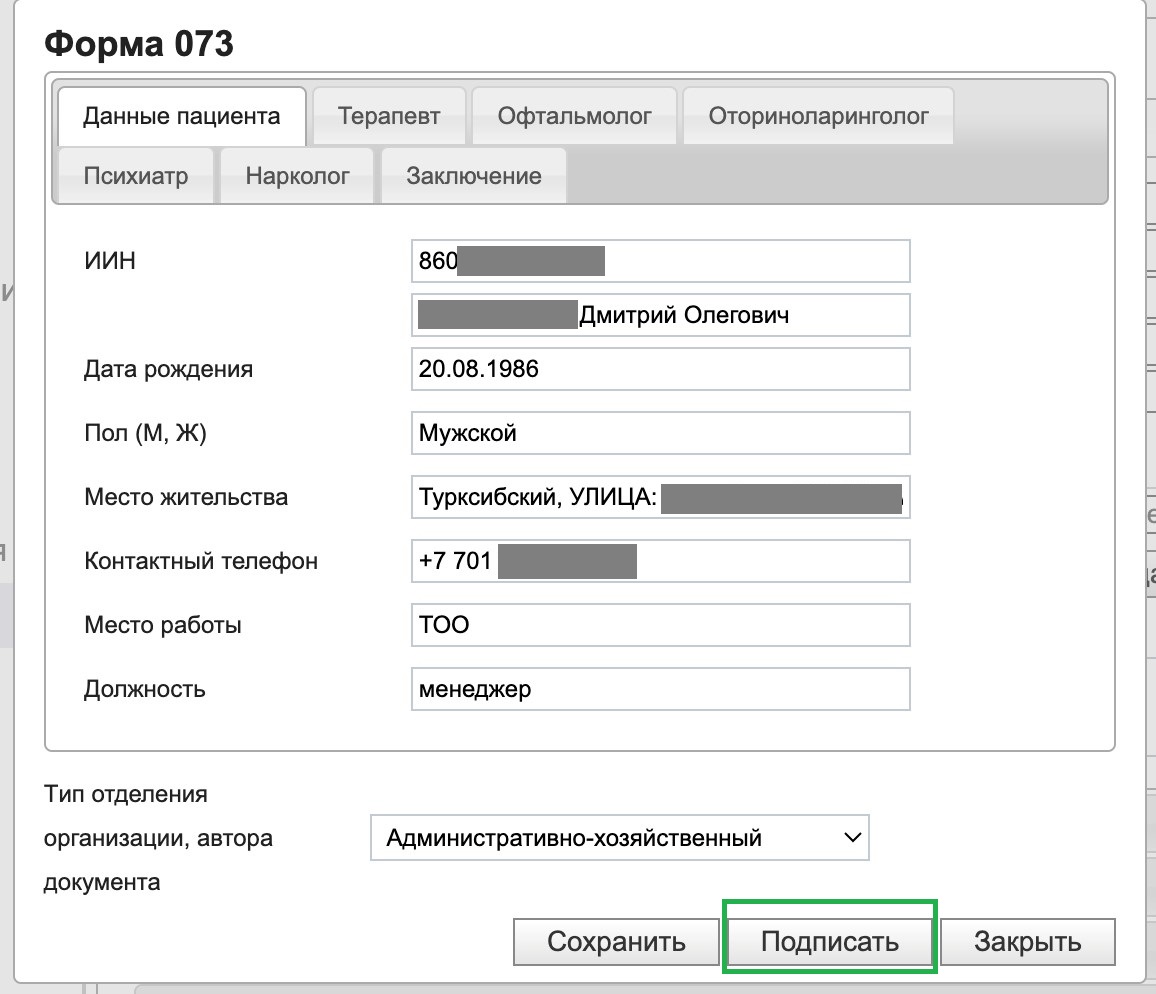
7) Выберите путь к ключам ЭЦП и введите пароль. Затем подпишите документ.
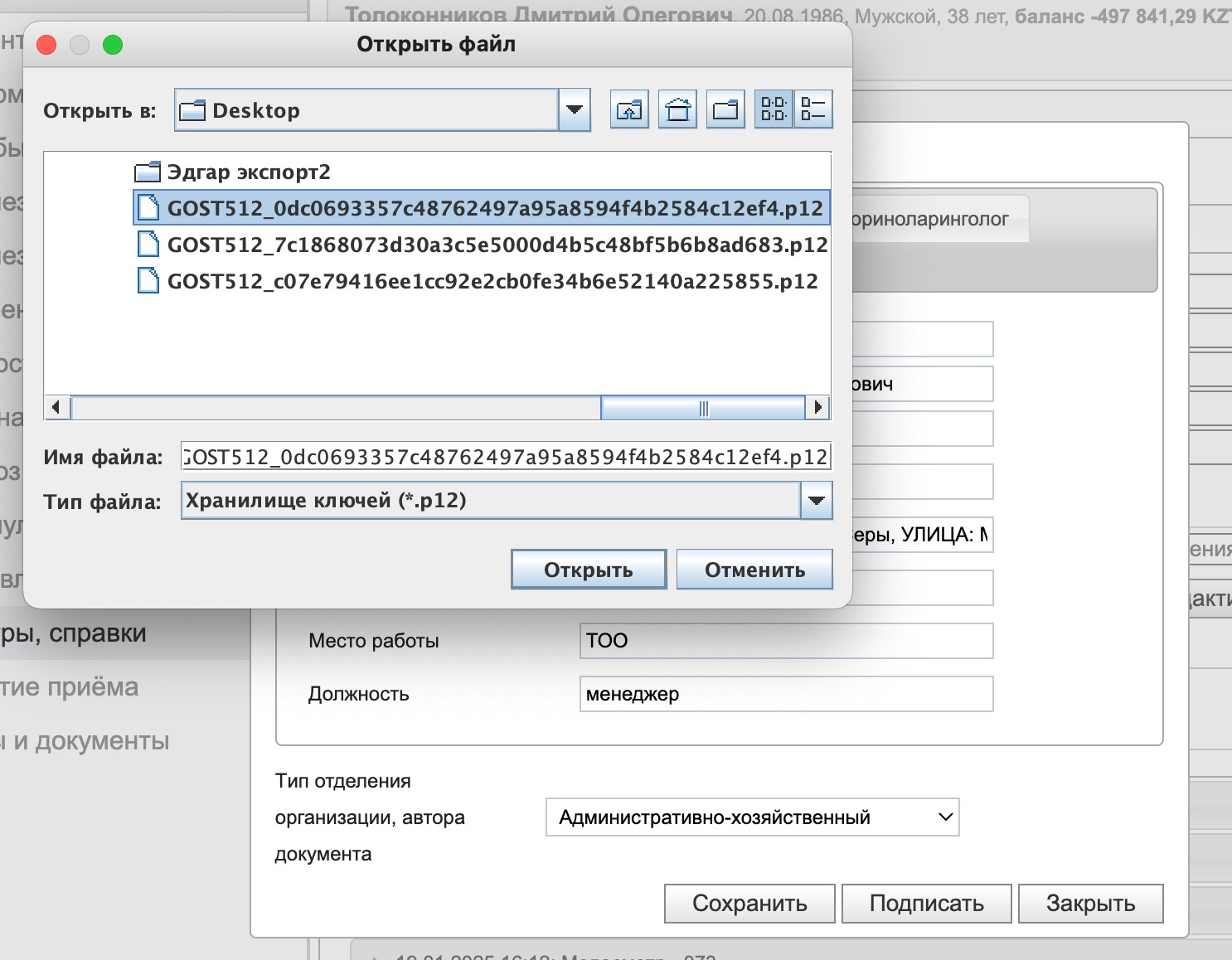
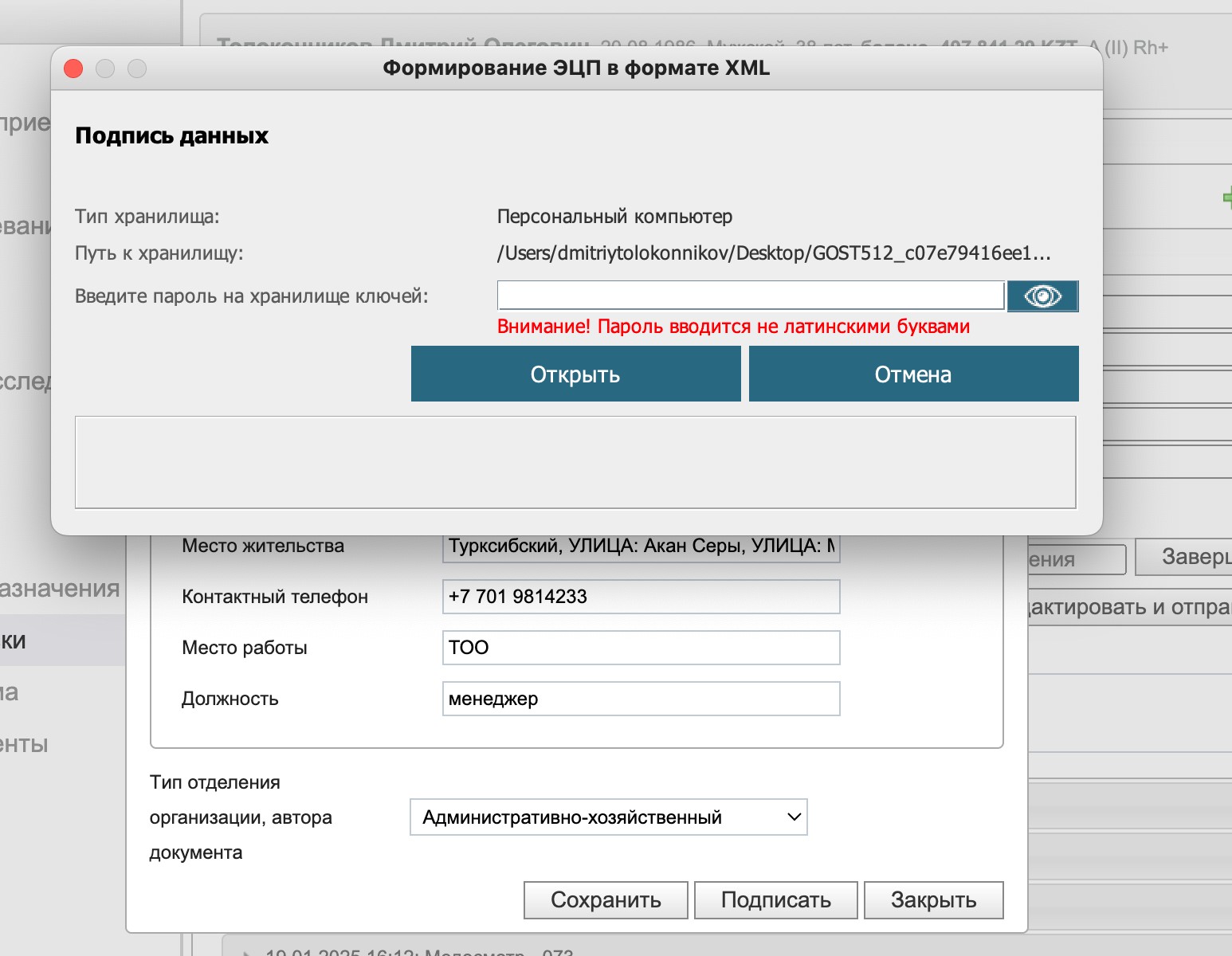
8) После подписания нажмите “Отправить” в окне “Справки, медосмотры”.
В этом же окне вы увидите статус отправки.